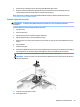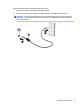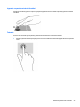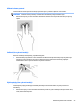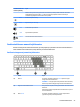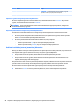User Guide - Windows 7
4 Navigácia pomocou klávesnice, dotykových
gest a polohovacích zariadení
Váš počítač ponúka okrem klávesnice a myši aj navigáciu pomocou dotykových gest (len vybrané modely).
Dotykové gestá možno na počítači používať na zariadení TouchPad alebo na dotykovej obrazovke (len vybrané
modely).
Vybrané modely počítačov majú na klávesnici aj špeciálne funkčné klávesy alebo funkcie klávesových
skratiek, vďaka ktorým môžete vykonávať bežné úlohy.
Používanie polohovacích zariadení
POZNÁMKA: Okrem polohovacích zariadení dodávaných s počítačom môžete použiť externú myš USB
(kupuje sa samostatne), ktorá sa pripája k jednému z portov USB na počítači.
Nastavenie predvolieb polohovacieho zariadenia
Na prispôsobenie nastavení polohovacích zariadení, napríklad na nastavenie tlačidiel, rýchlosti kliknutia
a možností kurzora, použite okno Vlastnosti myši v operačnom systéme Windows. Môžete tiež zobraziť
ukážky gest pre zariadenie TouchPad.
Prístup k oknu Vlastnosti myši:
●
Vyberte ponuku Štart > Zariadenia a tlačiarne. Potom kliknite pravým tlačidlom myši na zariadenie
predstavujúce váš počítač a vyberte položku Nastavenia myši.
Používanie zariadenia TouchPad a gest
Zariadenie TouchPad umožňuje pohybovať sa na obrazovke počítača a ovládať kurzor pomocou jednoduchých
pohybov prstom.
TIP: Ľavé a pravé tlačidlo zariadenia TouchPad môžete používať rovnakým spôsobom ako príslušné tlačidlá
externej myši.
POZNÁMKA: Gestá zariadenia TouchPad nepodporujú všetky aplikácie.
22 Kapitola 4 Navigácia pomocou klávesnice, dotykových gest a polohovacích zariadení